FLASH 8 动作补间动画公开课课件
合集下载
flash课件 第08讲:动作补间动画

调整到路径 调整到路径:启用该项,则动画对象在沿路径 运动的过程中,会根据曲线路径的方向调整角度.
同步:使图形元件实例的动画和主时间轴同步. 同步:
对齐:可以根据其注册点将补间元素附加到运动 对齐: 路径,此项功能主要也用于引导线运动.
Байду номын сангаас
4,形状补间动画和动作补间动画的区别
区别之处 在时间轴 上的表现 组成元素 动作补间动画 淡紫色背景加长箭头 形状补间动画 淡绿色背景加长箭头
第八讲: 第八讲:动画制作
--动作补间动画 --动作补间动画
tcy@
1.动作补间动画的概念 (1)动作补间动画的概念
在Flash的时间帧面板上,在一个时间点(关键帧)放置一 个元件,然后在另一个时间点(关键帧)改变这个元件的大小, 颜色,位置,透明度等等,Flash 根据二者之间的帧的值创建的 动画被称为动作补间动画.
(2)构成动作补间动画的元素 构成动作补间动画的元素是元件 (3)动作补间动画在时间帧面板上的表现 动作补间动画建立后,时间帧面板的背景色变为 淡紫色,在起始帧和结束帧之间有一个长长的箭 头
2,动作补间动画分类 a,颜色渐变 b,位置变化 c,大小变化 d,旋转 e,透明度变化
3,属性参数设置 , 缩放:勾选此项可进行大小缩放变化. 缓动:这个属性还可以控制对象的加速度. 旋转:可以对物体旋转.
影片剪辑,图形元件, 按钮
形状,如果使用图形元 件,按钮,文字,则必 先打散再变形. 实现二个形状之间的变 化,或一个形状的大小, 位置,颜色等的变化.
完成的作用
实现一个元件的大小, 位置,颜色,透明等的 变化.
下节课内容
(讲解引导动画) 课后预习
�
《动作补间动画》ppt课件信息技术八上

制作游戏
在游戏开发中,动作补间 动画常用于实现角色的动 作,如行走、跳跃、攻击 等。
制作课件
在课件制作中,动作补间 动画可以用于模拟实验、 演示流程等场景,增强课 件的互动性和表现力。
02
动作补间动画制作流程
创建动画角色
角色设计
根据主题和故事情节,设 计出符合要求的动画角色, 包括角色的外观、服装、 发型等。
要点一
总结词
要点二
详细描述
动画效果不符合预期要求,或者在播放过程中出现卡顿、 延迟等现象。
这可能是由于计算机性能不足、软件兼容性问题或者动画 制作过程中的一些细节问题所导致的。解决方案是优化计 算机性能,升级软件版本,同时检查动画制作过程中的细 节问题,如文件大小、图像质量等,以获得更好的动画效 果。如果动画出现卡顿现象,可以尝试降低图像质量或者 优化动画参数,以减轻计算机负担。
导出动画
完成调整后,将动画导出为视频文件或GIF格式,以便分享和观看。
03
动作补间动画的进阶技巧
使用透明度变化制作动画
总结词
通过调整对象的透明度,可以在动画中实现渐变效果,增强视觉冲击力。
详细描述
在Flash或其他动画制作软件中,选择要应用透明度变化的图层或对象,然后在属性面板中找到“透明度”选项 ,调整透明度的百分比或选择不同的透明度效果,如渐变、淡入淡出等。在时间轴中设置关键帧,并在不同关键 帧上设置不同的透明度值,即可创建透明度变化的动作补间动画。
05
动作补间动画的案例展示
案例一:小球弹跳动画
总结词
生动形象地展示了动作补间动画的原理和效果。
详细描述
小球弹跳动画通过制作小球在初始位置和结束位置之间的运动路径,并利用动 作补间动画技术,使小球在两个关键帧之间自动生成平滑的弹跳效果。
flash软件 运动补间动画 课件

那么如何来创建运动补间动画?
活动一:利用素材制作运动补间动画(8Min)
活动提示: 1、新建flash文档 2、导入图片素材到库面板 3、创建动作补间动画。 5、按住Ctrl+Enter或“控制”→“测试影片”来
查看效果。 6、保存文件,命名为“学号+姓名”格式。 7、将作业上传
创建补间动画前
总结
运动补间动画的功能
➢位移变化 ➢大小缩放 ➢Alpha透明度变化 ➢旋转 ➢色调变化
创建运动补间动画的三个条件
–(1)至少有两个关键帧 –(2)关键帧中必须包含内容 –(3)设置“动画”补间方式
电脑生成补间图形元件
自己创建图形元件
如何创建图形元件制作动画?
帧区域出现虚线
是否有关键帧? 是否有内容?
活动二:创建图形元件来完成动画
活动提示: 1、新建flash文档 2、导入图片素材到库面板 4、创建图形元件,创建动作补间动画。 5、按住Ctrl+Enter或“控制”→“测试影片”来
查看效果。 6、保存文件,命名为“学号+姓名”格式。 7、将作业上传
运动补间动画制作
先看一个小动画
想想利用所学知识,你会怎样来 做这个动画?
第一个关键帧对应图
第二个关键帧对应图
运动补间动画的功能
➢位移变化 ➢大小缩放 ➢Alpha透明度变化 ➢旋转 ➢色调变化
创建运动补间动画的三个条件
–(1)至少有两个关键帧 –(2)关键帧中必须包含内容 –(3)设置“动画”补间方式
创建补间动画后
对位图创建运动补间动画时,位图会自动被转换成一个图形元件
为什么使用元件?
元件只需创建一次,然后即可在整个文档或其他
文档中重复使用 。
flash课件_第3章:动作补间动画

动画被称为动作补间动画。
(2)构成动作补间动画的元素 构成动作补间动画的元素是元件
(3)动作补间动画在时间帧面板上的表现
动作补间动画建立后,时间帧面板的背景色 变为淡紫色,在起始帧和结束帧之间有一个长长 的箭头
元件的概述:
元件是Flash中的一个最重要、最基本的元素.
所谓元件就是动画中可以反复取出使用的一个部件,它分为
讨论: 从以下三个方面讨论形状补间动画与动作补间动 画的区别是什么?
在时间轴上的表现
组成元素
完成的作用
4、形状补间动画和动作补间动画的区别
区别之处 在时间轴 上的表现 组成元素 动作补间动画 淡紫色背景加长箭头 形状补间动画 淡绿色背景加长箭头
影片剪辑、图形元件、 按钮
形状,如果使用图形元 件、按钮、文字,则必 先打散再变形。
图形、按钮和影片剪辑三种类型。 其中影片剪辑元件本身是一段动画并且可以独立播放,它是 主动画的一个组成部分。 将元件从库中拖入到场景中,就生成了该元件的一个实例, 改变场景中实例的属性(大小、颜色等),库中元件的属性 并不改变以。
2、动作补间动画分类 a、颜色渐变 b、位置变化 c、大小变化 d、旋转 e、透明度变化
3、属性参数设置
旋转:可以设置对象的旋转运动,各项含义为: 无:对象不旋转; 自动:对象以最小的角度进行旋转,直到终点位置; 顺时针或逆时针:对象沿着顺时针或逆时针方向旋转到 终点位置;
教师演示 “洋葱皮文字”动画的制作步骤
练一练: 学生自主创作“迎风旋转的风车” 提示: 将风车旋转的动画制作成影片剪辑元件,并在“旋 转”属性中设置“顺时针”,在场景中多次调用元 件,并调整实例的大小、位置和颜色。
完成的作用
实现一个元件的大小、 位置、颜色、透明等的 变化。
《动作补间(渐变)动画》PPT课件
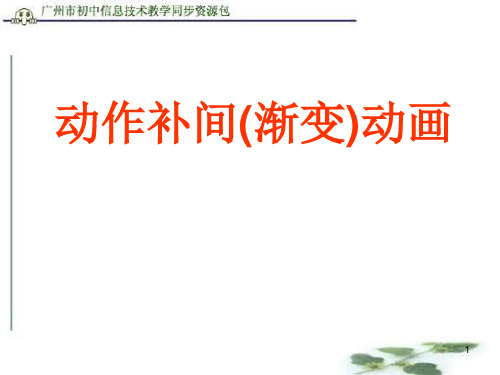
动作补间(渐Байду номын сангаас)动画
1
知识要点
学习将图片转化为元件的操作 学会对图片的处理,如缩放、旋转、透明度 复习“创建动作补间动画”的方法 了解动作补间动画的特点及适用范围
2
补间动画
• 两类补间动画
– 动作补间动画(Motion):适用于群组对象(组合)、 文字、元件
• 当对象是矢量图形或为两个以上对象时,必须先转换成元件或 建群组。
– 形状补间动画(Shape):只适用于矢量图形。
• 可以修改关键帧内对象的大小、位置、颜色、透 明度(矢量图形的颜色、透明度在 Color Mixer 面板设置,元件的颜色、透明度在属性面板设置) 形成动画。
3
动作补间动画的深入研究
• 如果一个元件仅仅是移动,我们很快会感 到枯燥……
• 增强动画效果的方法: 1、元件的缩放 2、元件的旋转 3、利用透明度(Alpha)属性,制作淡
入淡出效果
4
小结
• 当一个对象需要复杂变化时,我们可以用逐帧动画, 但如果对象发生了位置的移动、缩放、旋转、加减 速等效果,那么我们可以用动作补间动画实现。应 该注意的是:在动画的起始帧和终止帧中应为同一 个对象。
• 思考:对象如果发生形状的改变,还可以用动作补 间动画实现吗?
5
6
1
知识要点
学习将图片转化为元件的操作 学会对图片的处理,如缩放、旋转、透明度 复习“创建动作补间动画”的方法 了解动作补间动画的特点及适用范围
2
补间动画
• 两类补间动画
– 动作补间动画(Motion):适用于群组对象(组合)、 文字、元件
• 当对象是矢量图形或为两个以上对象时,必须先转换成元件或 建群组。
– 形状补间动画(Shape):只适用于矢量图形。
• 可以修改关键帧内对象的大小、位置、颜色、透 明度(矢量图形的颜色、透明度在 Color Mixer 面板设置,元件的颜色、透明度在属性面板设置) 形成动画。
3
动作补间动画的深入研究
• 如果一个元件仅仅是移动,我们很快会感 到枯燥……
• 增强动画效果的方法: 1、元件的缩放 2、元件的旋转 3、利用透明度(Alpha)属性,制作淡
入淡出效果
4
小结
• 当一个对象需要复杂变化时,我们可以用逐帧动画, 但如果对象发生了位置的移动、缩放、旋转、加减 速等效果,那么我们可以用动作补间动画实现。应 该注意的是:在动画的起始帧和终止帧中应为同一 个对象。
• 思考:对象如果发生形状的改变,还可以用动作补 间动画实现吗?
5
6
第2课 动作补间动画 说课课件 2024-2025学年人教版初中信息技术+八年级上册

知识与技能 目标
能力目标
情感、态度和 价值观目标
能够区分元件和实例, 能够利用动作补间动 画制作简单动画作品。
了解动作补间动画制作的一 般方法。提高学生对动画制 作的理性认识。
激励学生进一步学习动画 制作,培养学生的自主探 索、协作研究的精神。
根据以上教学目标,结合本课程标准要求,我认为本节课的教学重点 及教学难点分别为:
03 创建情境法
说学法
从年龄特点来看,本年段学生好动、好奇、好表现,抓住学生特点,积极 采用形象生动、形式多样的教学方法和学生广泛的、积极主动参与的学习方式, 定能激发学生兴趣,有效地培养学生能力,促进学生个性发展。因此本节课采 取的学法如下:
观察法
归纳法
自主 学习法
合作探 究法
迁移 学习法
教学过程
板书设计
动作补间动画
一、设立起始关键帧 二、设立结束关键帧 三、创建动作补间
学会制作简单的动 作补间动画
关键帧的运用,动 作补间动画的制作
方法
教学重点
教学难点
说教法
在本次教学中,我们不但要让学生学会知识,更为重要的是在这过程中,培养 他们的探究能力以及分析问题、解决问题的能力。本着这一原则,再结合学生的思 维特点和心理特征,本节课我所采用的教学方法是:
01 演示教学法
02 任务驱动法
创设情境 引入新课
我的教学过程共分为六个环节
布置作业
01
02
观察演示
自主讨论 总结步骤 巩固练习
03
04
05
06
课堂小结
播放利用flash动画制 作的电子相册进行自
我介绍
观察演示, 总结步骤
01
03
创建动作补间动画,补间动画让物体动起来 ppt课件

ቤተ መጻሕፍቲ ባይዱ
动画组成结构
动画
场景1
场景2 .......
图层1 图层2 .......
第1帧 第2帧 .......
帧 — 图层 — 场景 — 动画
场记板
动画的步骤:①
起始关键帧 起始位置
动画的步骤:②
终点关键帧 移到终点位置
动画的步骤:③
鼠标右键 创建补间
一件元件一个层, 互不干涉
创建补间动画--准备
创建元件
动画的步骤:①
起始关键帧 起始大小
动画的步骤:②
终点关键帧 终止大小
动画的步骤:③
鼠标右键 创建补间
创建动作补间动画,补间动画让物体动 起来
动作补间动画只能对元件进行补间,如果对 非元件的对象进行动作补间动画时,先将其 转化为元件。
Flash动画
补间动画让物体动起来
之创建动作补间动画
时间轴
帧:时间轴上每一小格就表示一帧,是动画的一个
最小时间片断。每一个帧其实也就是一幅组成动 画的静态图象。
空白帧:没有内容的帧,当播放头到达层内均为
空白帧时,就会停止放映动画。
关键帧:定义动画发生变化的帧。关键帧以实心的 黑点表示。
空白关键帧:动画内容发生变化的帧,但画面是空 白的,空白关键帧以空播心放的头 圆点表示。
空白关 键帧
关键帧
空白帧
动画的三个步骤:
①设置一个起始关键帧 ②设置一个终止关键帧 ③创建补间动画
动画组成结构
动画
场景1
场景2 .......
图层1 图层2 .......
第1帧 第2帧 .......
帧 — 图层 — 场景 — 动画
场记板
动画的步骤:①
起始关键帧 起始位置
动画的步骤:②
终点关键帧 移到终点位置
动画的步骤:③
鼠标右键 创建补间
一件元件一个层, 互不干涉
创建补间动画--准备
创建元件
动画的步骤:①
起始关键帧 起始大小
动画的步骤:②
终点关键帧 终止大小
动画的步骤:③
鼠标右键 创建补间
创建动作补间动画,补间动画让物体动 起来
动作补间动画只能对元件进行补间,如果对 非元件的对象进行动作补间动画时,先将其 转化为元件。
Flash动画
补间动画让物体动起来
之创建动作补间动画
时间轴
帧:时间轴上每一小格就表示一帧,是动画的一个
最小时间片断。每一个帧其实也就是一幅组成动 画的静态图象。
空白帧:没有内容的帧,当播放头到达层内均为
空白帧时,就会停止放映动画。
关键帧:定义动画发生变化的帧。关键帧以实心的 黑点表示。
空白关键帧:动画内容发生变化的帧,但画面是空 白的,空白关键帧以空播心放的头 圆点表示。
空白关 键帧
关键帧
空白帧
动画的三个步骤:
①设置一个起始关键帧 ②设置一个终止关键帧 ③创建补间动画
动画补间动画公开课课件

自主学习
画
三步曲之一:找演员----创建元件
三步曲之二:将演员请上舞台 ----确定两个状态
三步曲之三: 让演员动起来----创建补间动画
自主学习
动作补间动画在时间帧面板上的表现
包含动作补间动画的帧,它的背景色是淡紫色 的,并且在起始帧和结束帧之间有一个长箭头 连接起来,如图所示。
设置旋转圈数
一、动作补间动画的概念 二、 动作补间动画的创建流程 三、动作补间动画的属性设置 四、 案例的制作过程
该选项有四个选择,如图所示 ➢ 选择“无”可禁止元件旋转; ➢ 选择“自动”可使元件在需要最小动作的方向
上旋转对象一次; ➢ 选择“顺时针”(CW)或“逆时针”
(CCW),可使元件在运动是顺时针或逆时针 旋转相应的圈数,
拓展延伸 如果选择了“顺时针”(CW)或“逆时
针”(CCW),那么还可以进一步设置旋转 的圈数,如图所示
自主学习
Flash动画分类
逐帧动画
补间动画
动作补间动画(motion)
形状补间动画(Shape)
自主学习
(1)动作补间动画的概念
动作补间动画,就是在起始帧上放置一个元件实例 (或对象),然后在结束帧中改变这个元件实例的属性
(位置、大小、颜色等),再让Flash根据两者之间的差 值创建动画。只要确定了起始帧和结束帧的内容,那么 Flash就可以把中间的过程补充完整。
动作补间动画在在时间轴上的体现
合作探究
任务1:根据提供的“精彩台球1.fla”文 件,制作完成模拟台球游戏1
合作探究
任务2:根据提供的“精彩台球2.fla”文 件,制作完成模拟台球游戏2
拓展延伸 “动作补间动画”的属性是通过关键帧的属性设
FLASH动画 初二 动作补间动画 课件

FLASH动画
出口
瓢虫先生的运动是逐帧动画?
动作补间动画
原理:确定动画首尾位置的状态,将表示首尾位置状态 的元件插入关键帧,计算机通过创建补间自动生成起始帧和 结束帧之间的过渡动画
起始关键帧 一:迷宫初试探
微观察:
位置移动
晃动
旋转
任意变形工具
执行:修改→变形
选中元件效果图
任意变形工具
旋转 缩放
废了九牛二虎之力,瓢虫先生终于突破重 重阻碍,与受困的儿子相聚。他们悄悄逃出牢 房,沿着蜿蜒曲折的小路,往回家的方向前进。
微观察:
近到远、大到小 旋转 明到暗
改变了什么?
Alpha:设置透明度的参数
可选值从0到100,0代表完全透明,100代表完全不透明
同学们自己尝试使用亮度、色调、高级等属性制作动画
任务二:父子重相聚
保存并提交作品:
保存:文件→另存为 命名:学号后两位+姓名 方法:屏幕右下角→提交作业
出口
瓢虫先生的运动是逐帧动画?
动作补间动画
原理:确定动画首尾位置的状态,将表示首尾位置状态 的元件插入关键帧,计算机通过创建补间自动生成起始帧和 结束帧之间的过渡动画
起始关键帧 一:迷宫初试探
微观察:
位置移动
晃动
旋转
任意变形工具
执行:修改→变形
选中元件效果图
任意变形工具
旋转 缩放
废了九牛二虎之力,瓢虫先生终于突破重 重阻碍,与受困的儿子相聚。他们悄悄逃出牢 房,沿着蜿蜒曲折的小路,往回家的方向前进。
微观察:
近到远、大到小 旋转 明到暗
改变了什么?
Alpha:设置透明度的参数
可选值从0到100,0代表完全透明,100代表完全不透明
同学们自己尝试使用亮度、色调、高级等属性制作动画
任务二:父子重相聚
保存并提交作品:
保存:文件→另存为 命名:学号后两位+姓名 方法:屏幕右下角→提交作业
FLASH 8 动作补间动画公开课课件

形状补间动画在时间帧面板上的表现 在创建形状补间动画是使用形状提示
选中形状补间动画的 起始帧,执行“修改/ 形状/添加形状提示” 命令,可以添加一个 形状提示
设置旋转圈数
实战练习
制作一个 “滚动的小球”动作补间动画。 (学生为主,教师为辅)
课堂小结
一、动作补间动画的概念
二、 动作补间动画与形状补间动画的联系与区别
三、 动作补间动画的创建流程 四、动作补间动画的属性设置 五、 案例的制作过程
作 业
教材 P139 1、简答题 2、上机操作题,实现太阳落山
学生为主教师为辅轨道交通企业日常运输组织的指挥中枢担负着组织行车提高运营服务质量确保运输安全完成乘客运输计划实现列车运行图的重要责任一动作补间动画的概念二动作补间动画与形状补间动画的联系与区别三动作补间动画的创建流程四动作补间动画的属性设置五案例的制作过程轨道交通企业日常运输组织的指挥中枢担负着组织行车提高运营服务质量确保运输安全完成乘客运输计划实现列车运行图的重要责任教材p1391简答题2上机操作题实现太阳落山轨道交通企业日常运输组织的指挥中枢担负着组织行车提高运营服务质量确保运输安全完成乘客运输计划实现列车运行图的重要责任轨道交通企业日常运输组织的指挥中枢担负着组织行车提高运营服务质量确保运输安全完成乘客运输计划实现列车运行图的重要责任创建动作补间动画轨道交通企业日常运输组织的指挥中枢担负着组织行车提高运营服务质量确保运输安全完成乘客运输计划实现列车运行图的重要责任设置旋转选项轨道交通企业日常运输组织的指挥中枢担负着组织行车提高运营服务质量确保运输安全完成乘客运输计划实现列车运行图的重要责任形状补间动画的概念形状补间动画在时间帧面板上的表现创建形状补间动画的步骤在创建形状补间动画是使用形状提示形状补间动画就是从一种形状变化到另一种形状的过程
(推荐)动作补间动画信息技术八上PPT资料

第一步:单击“场景1〞图标,进入场景编辑状态。
单击打这里
第二步:执行“窗口 库〞命令,翻开“库〞面板,在 “库〞面板中单击“小女孩〞图形元件名,然后把“小 女孩〞元件拖到舞台中。
“库〞面板
舞台
第三步:把指针指向图片后拖动,把它拖至舞台左上 角以外的灰色区域,作为动画的起始点。
第四步:单击“时间轴〞面板中的第30帧,然后敲F6 键,在第30帧插入关键帧。
二、改变对象的大小 第1步:单击“时间轴〞面板第45帧,敲F6键插入关 键帧,然后拖动右下角的“小女孩〞图片到舞台底步的中 间位置上。
第2步:单击工具箱中的任意变形工具按钮,选定图片后调大 “小女孩〞图片。
第3步:在“时间轴〞面板中的30 动画〞命令,生成了一段补间动画。
45帧之间“创建补间
创建补间动画
45帧之间“创建补间动画〞命创令建,生补成间了一动段画补间动画。
html B1驾驶证能开什么车
第2步:单击工具箱中的任意变形工具按钮,选定图片后调大“小女孩〞图片。
在动作补间动画中,还可以通过改变对象的不透明度,为它们设置淡入或淡出的效果,单击“时间轴〞面板的第60帧,插入关键帧,
然后单击舞台中的图片。
插入关键帧
驾驶员之家 jsyzj/ks/ 2019年新题库科目一模拟考试 驾驶员之家 jsyzj/aqks/ 2019年安全文明驾驶常识模拟考试 驾驶员之家 jsyzj/chexing/c1.html C1驾驶证能开什么车 驾驶员之家 jsyzj/chexing/c2.html C2驾驶证能开什么车 驾驶员之家 jsyzj/chexing/c3.html C3驾驶证能开什么车 驾驶员之家 jsyzj/chexing/c4.html C4驾驶证能开什么车 驾驶员之家 jsyzj/chexing/a1.html A1驾驶证能开什么车 驾驶员之家 jsyzj/chexing/a2.html A2驾驶证能开什么车 驾驶员之家 jsyzj/chexing/a3.html A3驾驶证能开什么车 驾驶员之家 jsyzj/chexing/b1.html B1驾驶证能开什么车 驾驶员之家 jsyzj/chexing/b2.html B2驾驶证能开什么车
Flash8制作形状补间动画 ppt课件
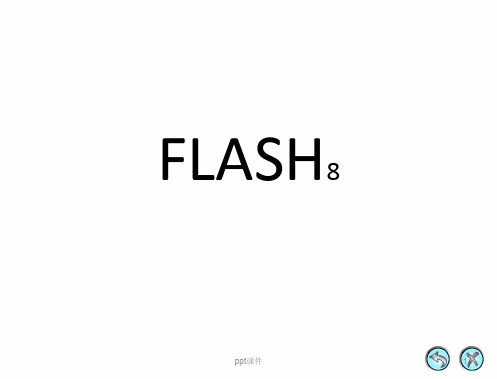
图5-36 未使用形状提示
ppt课件
25
5.2.2 范例解析(一)──使用形状提示点练习
请同学们在老师的带领下对形状提示点的创建方法和原理进行进 一步的熟悉,并跟随以下要求进行操作训练。
1、打开教学资源中“素材\第5讲\形状提示点练习\飞翔的蝙蝠.fla”文 件。
2、分别在第1帧~第10帧之间,第11帧~第20帧之间,第21帧~第 30帧之间,第31帧~第40帧之间创建形状补间动画,拖动时间轴 观察图形的渐变效果,如图5-37所示。
18
5.1.4 课堂练习──制作“魔幻扑克”
请同学们自己动手制作一个扑克变幻的动画,其效果如图5-25 所示 。
图5-25 魔幻扑克效果
1、新建一个Flash文档,设置文档【尺寸】为“500px×353px”, 文档其他属性使用默认参数 。
ppt课件
19
2、执行【文件】/【导入】/【打开外部库】菜单命令,将教学资源 中的“素材\第5讲\魔幻扑克\魔幻扑克-素材.fla”文件打开,将 外部库里的元件和图片复制到当前库中,效果如图5-26所示。
图5-37 形状补间效果
ppt课件
26
通过观察可以发现,此时的形状补间动画效果并不理想 ,整个形状补间动画效果显的十分的杂乱无章,没有达 到预期的效果 。
3、选中“图层1”的第1帧,执行【修改】/【形状】/【添加形状 提示】菜单命令添加一个形状提示点,并将其拖动到蝙蝠的 翅膀上,如图5-38所示。选中第10帧,将提示点也拖动到蝙 蝠的翅膀上,此时形状提示点变为绿色,如图5-39所示。
“无”,【填充颜色】为“#CCE492”,在“花梗”图层的第 65帧处绘制一个宽高为“5px×5px”的矩形,而后将其置于花 盆的后面,效果如图5-16所示。 (4)利用【选择】工具调整矩形的形状如图5-17所示。 (5)在“花梗”图层的第105帧处插入关键帧,利用【选择】工具 调整第105帧处“花梗”的形状如图5-18所示。 (6)在第65帧~第105帧之间创建形状补间动画,这样花梗的生长 过程就制作完成了 。
- 1、下载文档前请自行甄别文档内容的完整性,平台不提供额外的编辑、内容补充、找答案等附加服务。
- 2、"仅部分预览"的文档,不可在线预览部分如存在完整性等问题,可反馈申请退款(可完整预览的文档不适用该条件!)。
- 3、如文档侵犯您的权益,请联系客服反馈,我们会尽快为您处理(人工客服工作时间:9:00-18:30)。
二、动作补间动画的属性面板
“动作补间动画”的属性是通过关键帧的属性 设置来实现的。在起始帧上单击,帧“属性”面 板如下图所示。
动作补间的“属性”面板
1、 “缓动”选 项
“缓动”选项的作用是设置动画的加速度。 用鼠标拖拽“缓动”右边的滑块,可以调整参数 值。如果参数值是负值,那么动画运动的速度从 慢到快,朝运动结束的方向加速补间;如果参数 的值是正值,那么动画运动的速度从快到慢,朝 运动结束的方向减慢补间。
2、“旋转”选项
该选项有四个选择,如图所示
选择“无”可禁止元件旋转;
选择“自动”可使元件在需要最小动作的方向上 旋转对象一次; 选择“顺时针”(CW)或“逆时针”(CCW), 可使元件在运动是顺时针或逆时针旋转相应的圈 数,
如果选择了“顺时针”(CW)或“逆时 针”(CCW),那么还可以进一步设置旋转 的圈数,如图所示
在创建形状补间动画是使用形状提示
形状补间动画的帧 的背景色是淡绿色 的,并且在关键帧 之间用箭头连接
复 习:
形状补间动画的概念 创建形状补间动画的步骤
确定起始帧 确定结束帧 创建动画
形状补间动画在时间帧面板上的表现 在创建形状补间动画是使用形状提示
复 习:
形状补间动画的概念 创建形状补间动画的步骤
形状补间动画在时间帧面板上的表现 在创建形状补间动画是使用形状提示
选中形状补间动画的 起始帧,执行“修改/ 形状/添加形状提示” 命令,可以添加一个 形状提示
设置旋转圈数
实战练习
制作一个 “滚动的小球”动作补间动画。 (学生为主,教师为辅)
课堂小结
一、动作补间动画的概念
二、 动作补间动画与形状补间动画的联系与区别
三、 动作补间动画的创建流程 四、动作补间动画的属性设置 五、 案例的制作过程
作 业
教材 P139 1、简答题 2、上机操作题,实现太阳落山
创建动作补间动画
设置旋转选项
复 习:
形状补间动画的概念
形状补间动画在时间帧面板上的表现 “形状补间”
动画就是从 一种形状变 在创建形状补间动画是使用形状提示 化到另一种 形状的过程。
创建形状补间动画的步骤
复 习:
形状补间动画的概念
形状补间动画在时间帧面板上的表现
创建形状补间动画的步骤
(4)创建动作补间动画的方法
确定起始帧:在时间轴面板上动画开始播 放的地方创建或选择一个关键帧并设置一 个元件。 确定结束帧:在动画结束的地方创建或选 择一个关键帧并设置该元件的属性。 创建动画:单击开始帧,在“属性”面板 上单击“补间”旁边的小三角按钮,在弹 出的下拉列表中选择“动画”选项,即可 建立动作补间动画,如图所示
授课人:董新颐
复 习:
形状补间动画的概念
形状补间动画在时间帧面板上的表现
创建形状补间动画的步骤
在创建形状补间动画时使用形状提示
一、动作补间动画的概念
(1)动作补间动画的概念
动作补间动画,就是在起始帧上放置一个元 件实例,然后在结束帧中改变这个元件实例的属 性,再让Flash根据两者之间的差值创建动画。 只要确定了起始帧和结束帧的内容,那么Flash 就可以把中间的过程补充完整。
(2)动作补间动画在时间帧面板上的表现
包含动作补间动画的帧,它的背景色是淡紫 色的,并且在起始帧和结束帧之间有一个长箭头 连接起来,如图所示。
动作补间动画在在时间轴上的体现
形状补间动画和动作补间动画都属于补间动画。 他们都各有一个起始帧和结束帧,都用一根箭头连 接。
二者之间的区别如下:
• 从时间轴上看,动作补间动画是淡紫色的,而形 状补间动画是淡绿色的。 • 从组成元素看,动作补间动画使用的是元件实例, 而形状补间动画使用的必须是矢量区域。 • 从完成效果看,动作补间动画可以实现整体的变 化,而形状补间动画则实现不同形状的变化。
